Det er ikke alltid like enkelt å fjerne applikasjoner fra en Mac.
Selv om det kan virke som en rask affære å bare dra og slippe en app i papirkurven, kan det faktisk ligge igjen diverse filer som tar opp unødvendig plass. Ved å avinstallere apper på riktig måte, kan du frigjøre betydelig lagringsplass på maskinen din.
Det finnes flere metoder for å avinstallere programmer, og mange av dem er ganske enkle å følge. Dette gjør det lett å bli kvitt uønsket programvare med noen få klikk.
For å gjøre prosessen litt mer oversiktlig, har vi samlet en oversikt over hvordan du kan avinstallere apper manuelt, samt ved hjelp av dedikert programvare.
La oss se nærmere på dette!
Manuell avinstallasjon av apper på Mac
Selv om programvareverktøy kan spare deg for tid, har macOS innebygde funksjoner som hjelper deg med å finne og fjerne apper. Nedenfor finner du en beskrivelse av flere metoder som kan hjelpe deg med å avinstallere de appene du ikke lenger trenger.
Avinstallering via Launchpad
En praktisk metode for å avinstallere applikasjoner er å bruke den innebygde Launchpad-funksjonen. Dette er en effektiv måte å fjerne apper direkte fra maskinen. Slik gjør du det:
Trinn 1: Åpne Launchpad fra Dock eller Finder.
Trinn 2: Finn og klikk på appen du ønsker å fjerne, og hold museknappen nede. Etter en liten stund vil et «X» dukke opp i venstre hjørne av app-ikonet.
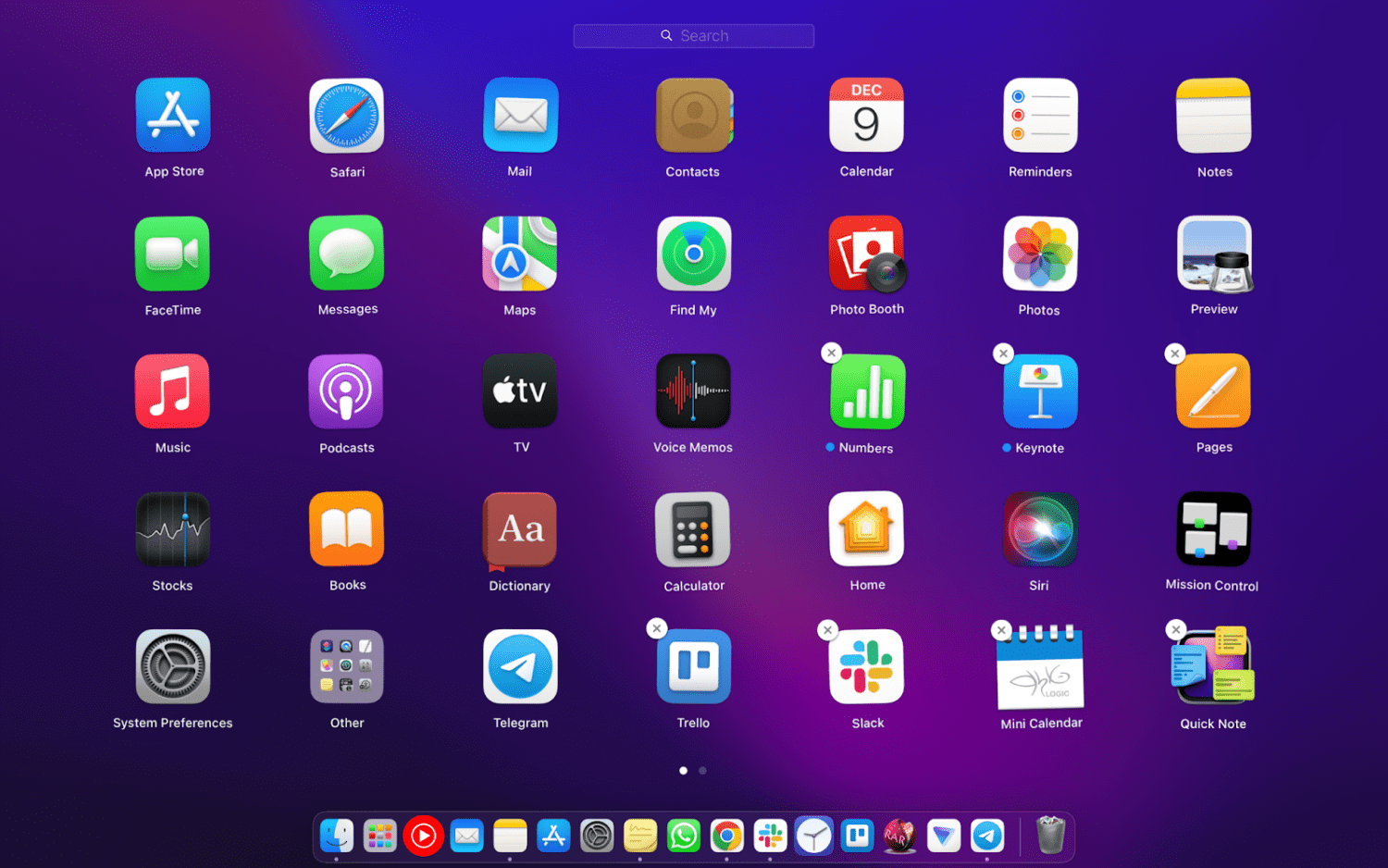
Trinn 3: Klikk på «X» for å starte avinstalleringen.
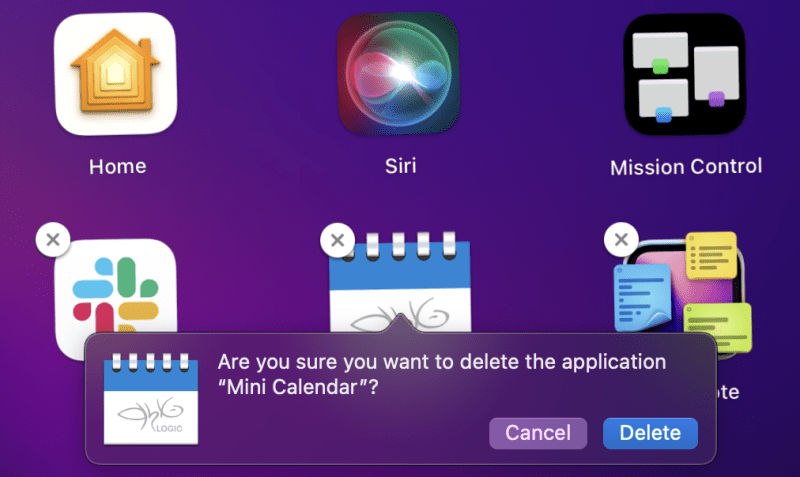
Trinn 4: Systemet vil be deg om å bekrefte slettingen. Klikk på «Slett» for å avinstallere appen fra Mac-en din.
Avinstallering via Finder
Finder er macOS sin standard filbehandler hvor du kan finne alle filer og applikasjoner på maskinen. Følg disse trinnene for å slette applikasjoner via Finder.
Prosessen er ganske enkel: åpne Finder, finn appen du ønsker å fjerne, og dra den til papirkurven i Dock.
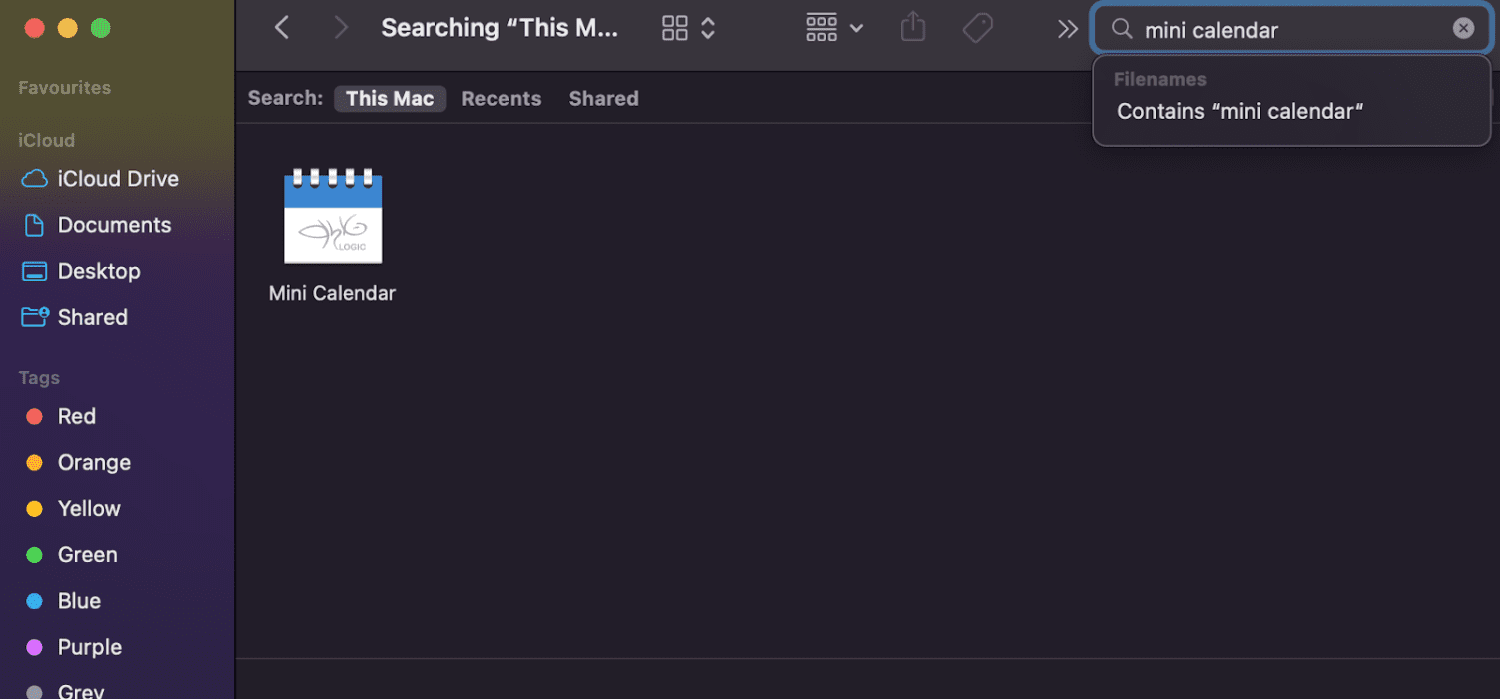
Avinstallering via Terminal
Nesten alt kan gjøres ved hjelp av Terminal-kommandoer. Terminal er et kommandolinjegrensesnitt som ofte brukes av tekniske brukere. Slik gjør du det:
Trinn 1: Trykk på Kommando og Mellomrom samtidig. Dette vil åpne Spotlight-søk.
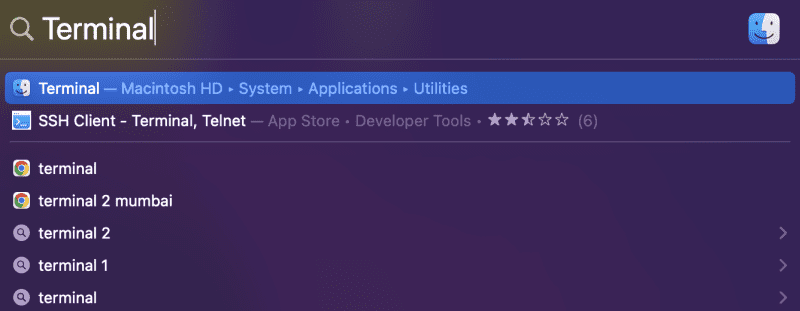
Trinn 2: Skriv inn «Terminal», og trykk deretter Enter.
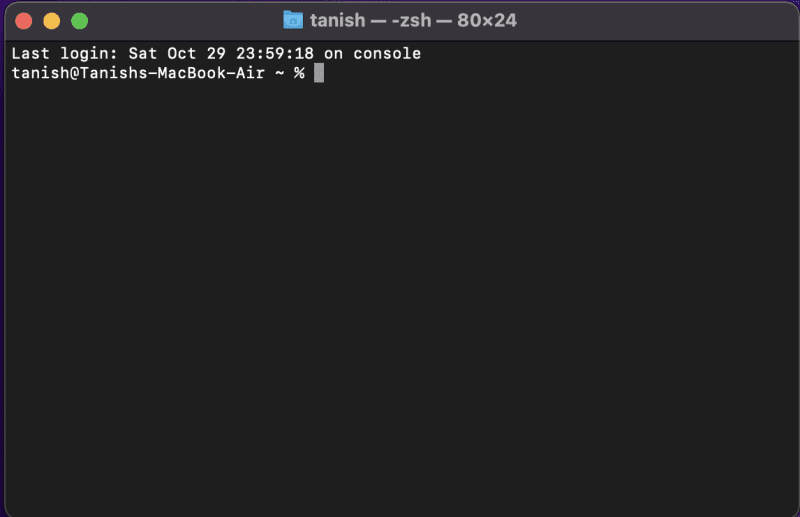
Trinn 3: Skriv inn følgende kommando: «sudo uninstall file://»
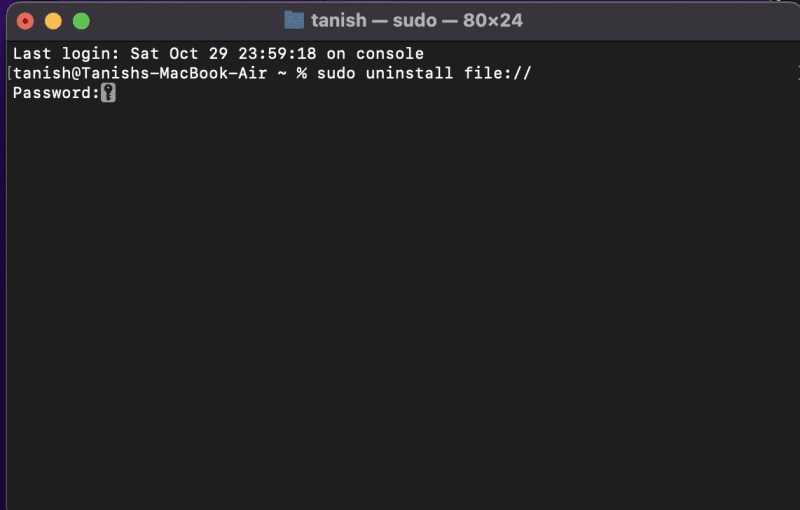
Trinn 4: Dra appen fra applikasjonsmappen i Finder til Terminal-vinduet, og trykk deretter Enter.
Merk: Du må skrive inn administratorpassordet ditt for å fortsette med avinstallasjonen.
Avinstallering ved å flytte til papirkurven
Den mest brukte måten å avinstallere applikasjoner på en Mac er kanskje ved å bruke papirkurven i Dock.
Dette er en enkel måte å raskt fjerne uønskede apper. Dette vil frigjøre lagringsplass på datamaskinen din.
Du kan enkelt finne appen i Finder, høyreklikke på den og velge «Flytt til papirkurv».
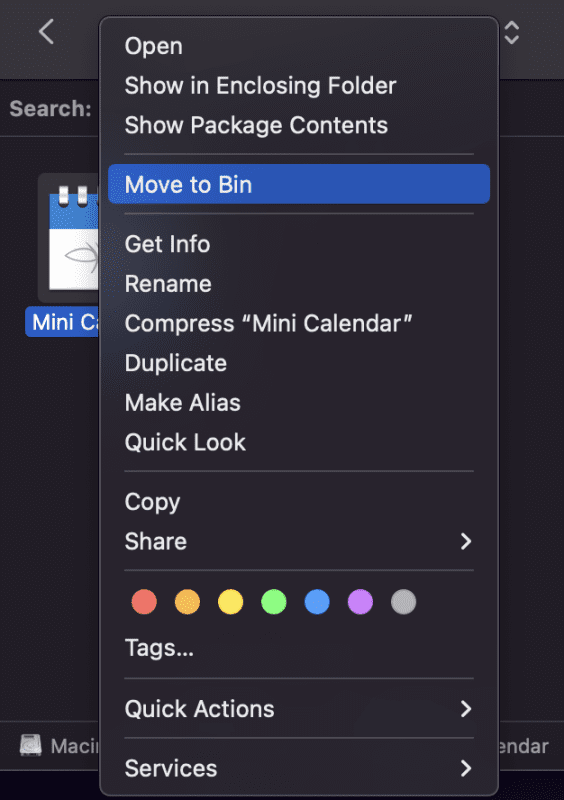
Bruk det medfølgende avinstalleringsprogrammet
Mange programmer som lastes ned fra internett kommer med et eget avinstalleringsprogram. Dette verktøyet er en del av selve appen.
I stedet for å bare dra appen til papirkurven, kan du bruke det appspesifikke avinstalleringsprogrammet for å fjerne appen og alle tilhørende filer.
Denne avinstallasjonsprosessen vil variere avhengig av appen, men tanken er å finne avinstalleringsprogrammet i appens mappe og følge anvisningene.
Avinstallering av apper med programvare
Ved å bruke dedikert programvare slipper du alle de kjedelige, manuelle trinnene.
Med denne typen programvare kan du fjerne alle spor av programmer som kan ligge igjen på maskinen. Du kan enkelt bli kvitt hundrevis av apper med noen få klikk, i stedet for å lete etter restfiler manuelt.
Her er en sammenligningstabell som viser fordelene ved å bruke programvare kontra manuell fjerning:
| Programvare for Mac-rens | Manuell fjerning | |
| Tid brukt | Ett minutt | Flere minutter opptil en time (avhengig av antall filer) |
| Fjerne flere apper samtidig | Ja | Nei |
| Fjerne restfiler | Ja | Ja, men kan være vanskelig |
| Krever teknisk innsikt | Nei | Ja |
Nektony
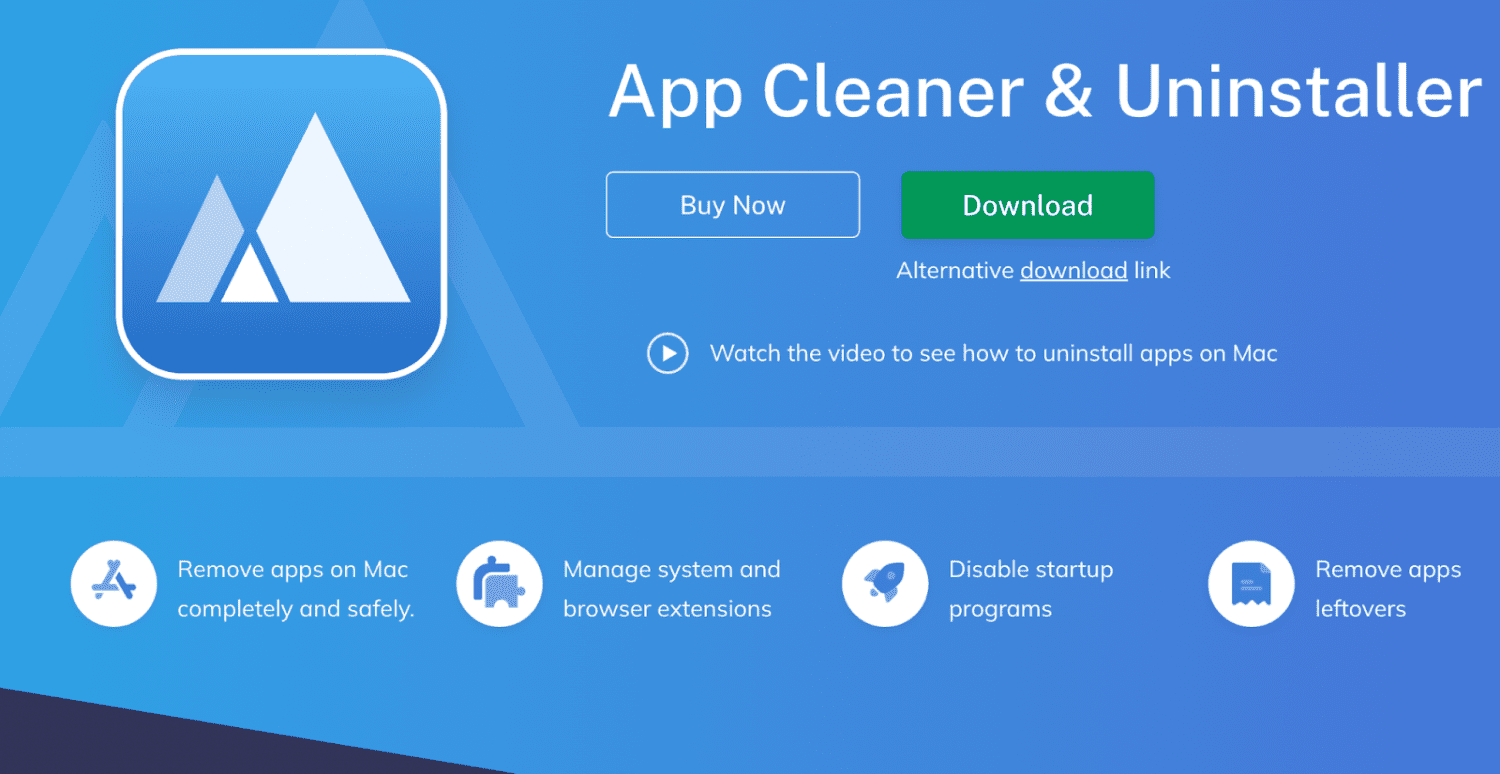
Nektony er en effektiv, brukervennlig og smart løsning for å rydde opp i Mac-en og administrere utvidelser. Den fjerner trygt alle restfiler og deaktiverer oppstartsprogrammer.
Funksjoner
- Avinstaller apper: Fjerner programmer og uønskede filer
- Stopp apper: Oppstartsprogrammer kan påvirke Mac-ytelsen negativt. Nektony deaktiverer unødvendige systemdemoner og startagenter
- Avinstaller Mac-systemutvidelser: Fjerner og deaktiverer Mac-systemutvidelser som nettleserutvidelser, installasjonsfiler, skjermsparere, internett-plugins, widgets og preferanseruter
- Fjern restfiler: Fjerner spor av tidligere slettede apper som kan ligge igjen selv etter at du har flyttet dem til papirkurven
- Endre standardapp for spesifikke filtyper: Administrerer filtilknytning slik at du bestemmer hvordan du åpner spesifikke filtyper
- Oppdag restfiler: Smart varsel som minner deg om å rydde opp restfiler
- Grunnleggende eller ekspertmoduser: Grunnmodus lar deg avinstallere apper med ett klikk, mens ekspertmodus lar deg se app-filene i detalj og overvåke dem
- Hopp over liste: Skjul spesifikke applikasjoner fra avinstalleringen for å hindre at de blir slettet ved et uhell
- Språk: Programvaren kan settes til ni forskjellige språk, som engelsk, spansk, italiensk, fransk, kinesisk, japansk med flere
Programvaren er rimelig og har mange funksjoner for å rydde og avinstallere programmer på Mac.
MacPaw
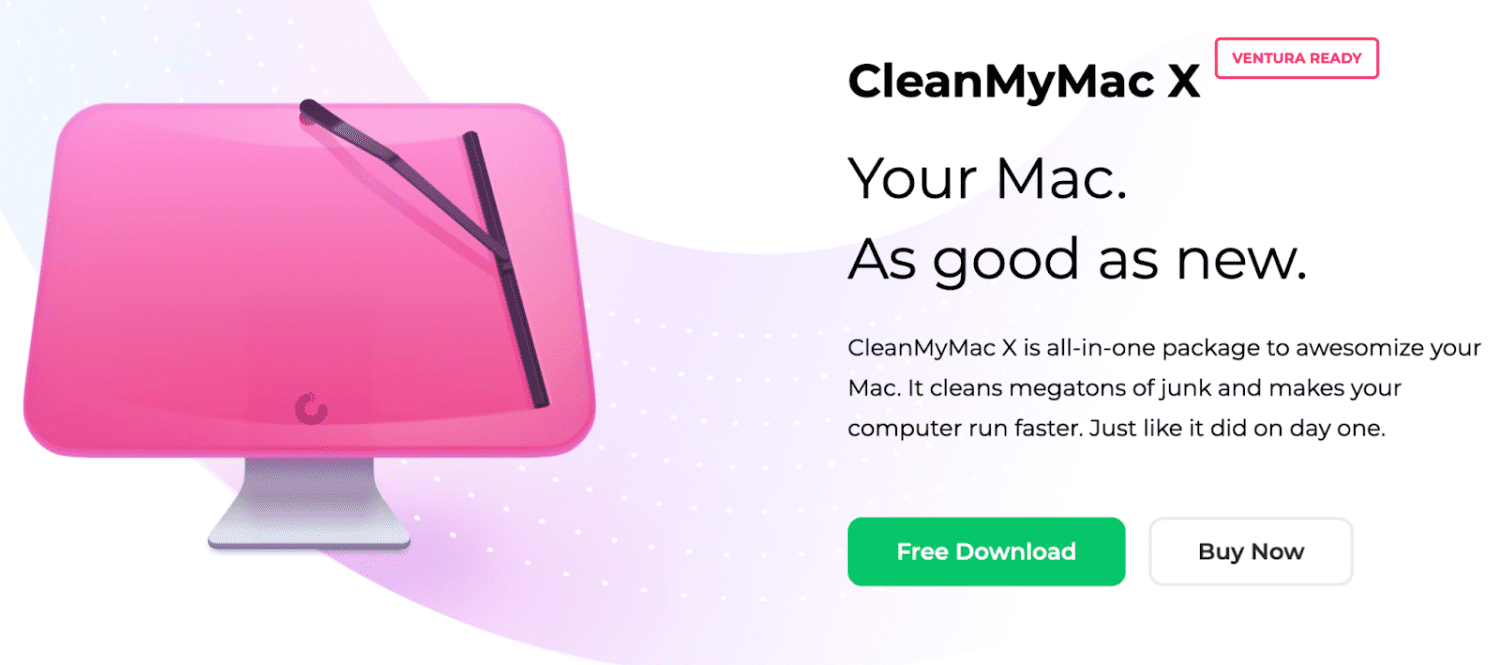
MacPaws CleanMyMac X er et av de mest effektive verktøyene for å optimalisere og vedlikeholde en macOS-enhet.
Funksjoner
- Rengjøring: Fjerner unødvendige filer fra alle deler av maskinen, som ødelagte nedlastinger, gammel cache, ubrukelige språkfiler og logger. Det fjerner rot fra bilder, e-post, iTunes og andre skjulte filer med ett enkelt klikk.
- Sikkerhetsdatabase: Den innebygde sikkerhetsdatabasen kan lett identifisere uønskede filer fra viktige filer, slik at du kan fjerne det raskt.
- Smart assistent: Veileder deg gjennom rutinemessig diskopprydding og viser deg hvilke områder som trenger rens.
- Hastighet: CleanMyMac X har funksjoner for å forbedre hastigheten ved å kjøre vedlikeholdsskript, frigjøre RAM og administrere startagenter, påloggingselementer og applikasjoner som har hengt seg.
- Beskyttelse: Programvaren bekjemper løsepenge, adware og skadelig programvare som er rettet mot macOS. Når noe oppdages, stoppes det umiddelbart.
- Applikasjonsadministrasjon: Programvaren hjelper deg med å avinstallere apper du ikke trenger, samtidig som den holder den viktigste programvaren din oppdatert.
CleanMyMac X er tilgjengelig i forskjellige prisplaner. Den er best egnet for bedrifter eller brukere med flere Mac-er, da prisen øker avhengig av antall maskiner du har.
MacKeeper
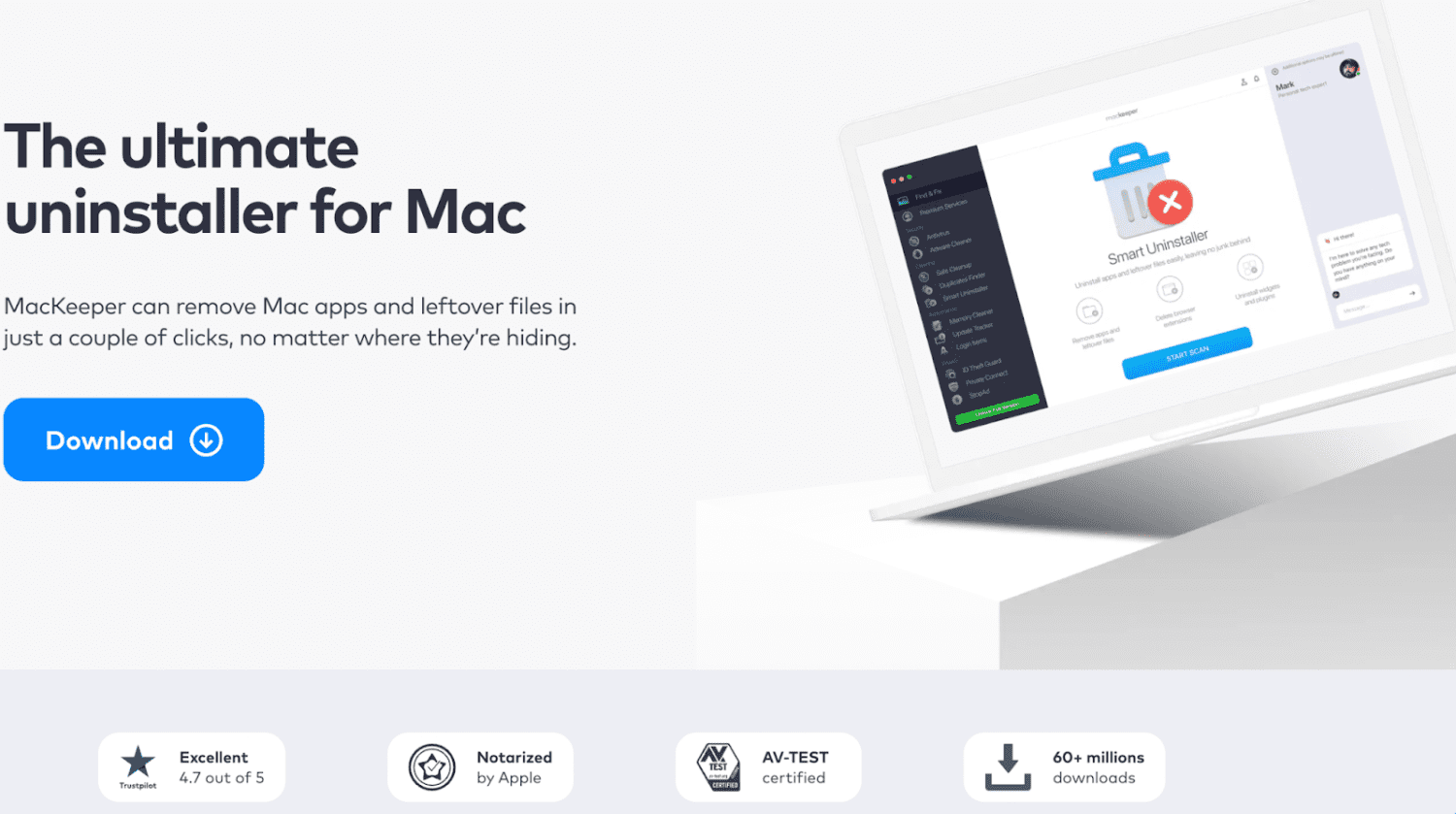
MacKeeper har en rekke funksjoner for personvern, sikkerhet og optimalisering av Mac-en, alt i et brukervennlig grensesnitt.
Funksjoner
- MacKeeper Smart Uninstaller: Sletter apper korrekt ved å fjerne hovedappene og eventuelle restfiler. Den hjelper deg med å finne skjulte apper, apper som ikke er i bruk og gjenværende filer.
- Fjern nettleserutvidelser: Stopper unødvendige tillegg og utvidelser som fyller opp Mac-en. Du kan fjerne dem med et enkelt klikk, sortere dem etter størrelse eller gruppere utvidelser etter nettleser.
- Slett widgets og plugins: MacKeeper administrerer alle dine preferanseruter, widgets og plugins som tar opp plass og gjør Mac-en treg.
- Beskyttelse: Gir sanntidsbeskyttelse mot adware eller plasserer virus i karantene. Den har en antivirusmotor som gir beskyttelse mot skadelig programvare og nye trusler.
- Minne: Frigjør minne ved å redusere oppstartstiden og oppdatere apper med ett klikk.
- Personvern: Sjekker for datainnbrudd og lar deg surfe på internett uten annonser.
MacKeeper tilbyr en gratisversjon for å teste produktene. Fullversjonen tilbyr imidlertid flere funksjoner, som adware-beskyttelse, VPN med mer.
Umate Mac Cleaner
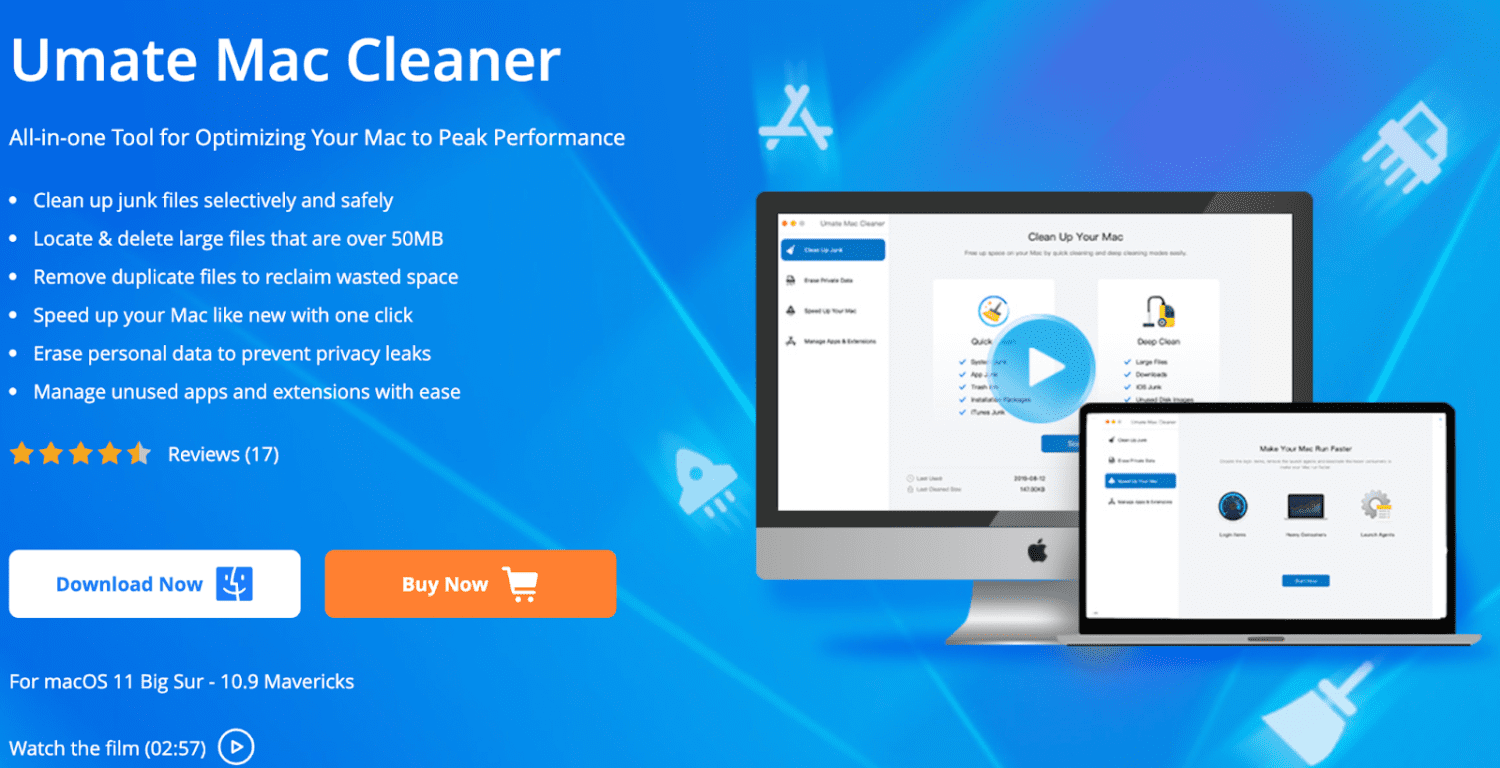
Umate Mac Cleaner er en alt-i-ett-programvare for Mac som renser enheten og optimaliserer systemet for bedre ytelse.
Funksjoner
- Hurtigrens: Med et enkelt klikk finner Umate Mac Cleaner unødvendige filer som kan slettes, som systemsøppel, papirkurv, appsøppel og iTunes-søppel, og fjerner dem.
- Dyprens: Dyprensingsmodusen skanner Mac-en og finner spesifikke søppelfiler som kan slettes for å frigjøre mer diskplass, for eksempel iOS-søppel, nedlastinger og ubrukte diskbilder.
- Duplikatfiler: Fjerner alle duplikatfiler for å rydde opp på harddisken.
- Hastighet: Hastighetsfunksjonen gjør Mac-en raskere ved å deaktivere påloggingselementer, fjerne startagenter, aktivere store forbrukere og frigjøre RAM. Dette kan ta opp plass i minnet og redusere maskinens hastighet.
- Slett private data: Sletter personverndata for å unngå lekkasjer. Nettlesere lagrer for eksempel hver nettside du besøker, Wi-Fi-historikk, autofullfør-verdier, informasjonskapsler, HTML5-lagring, nedlastingslogger med mer.
Umate Mac Clean er gratis, men har begrensede funksjoner. Hvis du liker produktet, kan du kjøpe verktøyet årlig eller betale en engangssum for livstidsbruk.
AppZapper
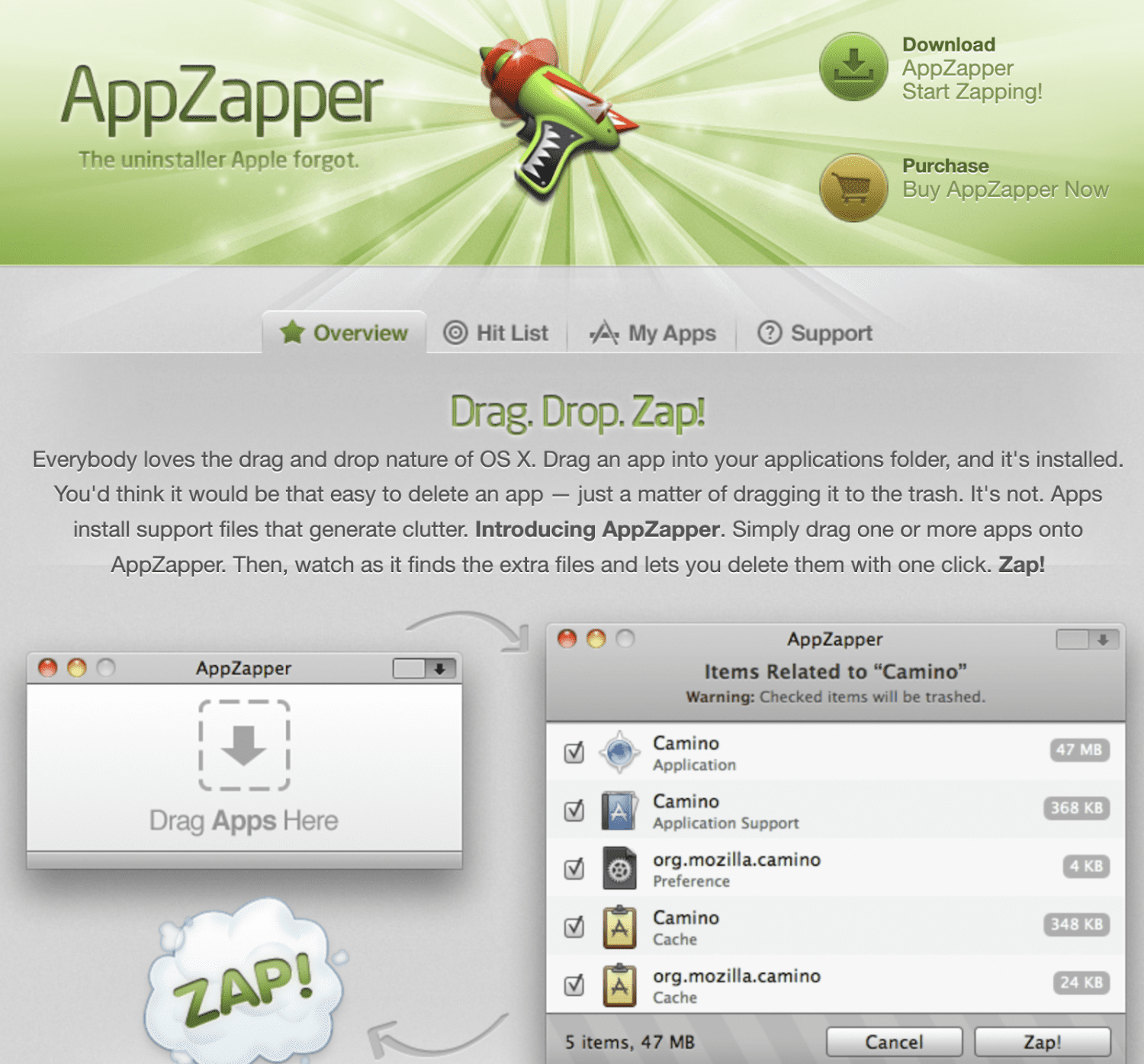
AppZapper er kjent for sitt brukervennlige dra-og-slipp-grensesnitt for å fjerne alle uønskede filer på ett sted.
Funksjoner
- Dra-og-slipp: Denne funksjonen gjør den veldig nybegynnervennlig. Alt du trenger å gjøre er å dra objekter til papirkurven.
- Støttefiler: I motsetning til macOS, hvor støttefiler ikke er åpenbare, viser AppZapper deg alle tilknyttede, skjulte filer.
- Størrelse: Appen viser størrelsen og detaljene for hver fil.
- Treffliste: Denne funksjonen lar deg se alle applikasjonene på macOS-enheten din. Bla, søk og filtrer gjennom appene du har installert. Du kan se relaterte filer og finne de du ønsker å fjerne.
- Mine apper: App Zapper hjelper deg også med å holde orden på viktige apper. Funksjonen «Mine apper» er en måte å lagre de viktigste appene dine på ett sted, spesielt de som har registrerings- og lisensinformasjon.
- Kompatibilitet: Støtter alle Mac-enheter, inkludert ulike iPad- og Macbook-versjoner.
Med den betalte planen får du ubegrenset antall «Zaps», noe som betyr at du får full lisens til å kjøre så mange ryddeøkter du ønsker.
Avslutningsvis
Det er mange måter å avinstallere apper i macOS. Noen metoder fjerner imidlertid ikke alt av appens «rot», restfiler og andre overflødige elementer.
Hvis du ønsker å fjerne alle spor av apper fullstendig, bør du bruke en av de mange tredjeparts Mac-renseverktøyene vi har nevnt. Vi anbefaler å gå gjennom listen og velge et verktøy som passer dine behov og budsjett.
Når du har installert et renseverktøy, kan du frigjøre lagringsplass og gi rom til viktigere applikasjoner på macOS.
Etter dette kan du vurdere å sjekke ut optimaliseringsprogramvare for Mac for å forbedre ytelse og sikkerhet.